Ang iPhone Photos app mismo sayon kaayo nga ma-navigate ug yano nga gamiton. Bisan pa, ang lima ka mga tip ug mga limbong alang sa paggamit niini nga labi ka maayo siguradong magamit alang sa matag usa kanimo. Ang mga tip labi nga gitumong sa mga bag-ong tiggamit, apan ang mas eksperyensiyado nga mga tiggamit siguradong makit-an kini nga mapuslanon.
Mahimo nga interes nimo

Pagpangita pinaagi sa daghang mga parameter
Sulod sa daghang mga tuig, ang aplikasyon sa lumad nga Litrato nagtanyag sa posibilidad sa pagpangita base sa mga keyword, tipo sa sulud, o tingali ang petsa o lugar nga nakuha. Bisan pa, mahimo nimong isagol kini nga mga parameter sa usag usa kung gusto nimo sa panahon sa pagpangita. Pagdagan sa imong iPhone ang aplikasyon sa Mga Litrato ug v ubos nga tuo nga suok click sa Hledat. Unya hangtod natad sa pagpangita pagsugod sa pag-type sa imong gipangita. Pananglitan, kung nangita ka ug video sa imong iro nga imong gikuha samtang nagbakasyon, i-type ang “Dog,” “Video,” ug “Summer.”
Pag-edit sa video
Taudtaod na nga kinahanglan ka nga mosalig sa iMovie o bisan unsang mga third-party nga apps aron ma-edit ang mga video nga imong gi-shoot sa imong iPhone-bisan ang mga lumad nga Litrato sa iPhone nagtugot kanimo sa paghimo sa sukaranan nga pag-edit. Pagdalagan ang aplikasyon ug pagpili og video, nga gusto nimong usbon. SA ibabaw nga tuo nga suok click sa Edit. I-tap aron ma-adjust ang gitas-on sa video mga kilid sa timeline sa bar sa ubos sa display, pinaagi sa pag-tap sa square nga icon sa ubos nga bahin sa display, mahimo nimong i-adjust ang crop o i-flip ang video.
Desktop widget
Ang mga iPhone nga nagpadagan sa iOS 14 ug sa ulahi nagtugot sa mga widget nga idugang sa desktop. Kung gusto nimong idugang ang usa ka widget sa app sa native nga Photos sa desktop sa imong iPhone, una taas nga press sa screen ug unya sa ibabaw sa wala nga suok click sa "+". V. pangitaa ang Mga Litrato sa lista, i-tap ang aytem, ug unya pilia lang ang gitinguha nga gidak-on sa widget.
Taas nga exposure
Ganahan ka ba sa mga litrato nga adunay taas nga epekto sa pagkaladlad? Kung nakakuha ka usa ka litrato sa format nga Live Photo sa imong iPhone, mahimo nimong idugang kini nga epekto pagkahuman. Una, sa imong photo gallery pagpili og litrato, nga gusto nimong usbon. Siguroha nga kini usa ka litrato sa Live nga Litrato nga format. Ibira pagawas slide preview pataas aron kini makita sa ilawom niini menu sa mga epekto. Pinaagi sa pag-swipe sa wala pangitaa ang taas nga epekto sa pagkaladlad ug pinaagi sa pag-tap i-apply kini sa pinili nga litrato.
Pangitaa ang mga hulagway pinaagi sa lokasyon
Gusto ba nimong ibutang ang mga litrato nga imong gikuha sa usa ka bag-ong biyahe? Usa sa mga posibilidad mao ang posibilidad sa pagsulod sa may kalabutan nga lugar sa search field, sama sa among gihulagway sa usa sa mga parapo sa ibabaw. Ang ikaduha nga kapilian nagtrabaho aron sa bar sa ubos sa display click sa Hledat ug dayon pahina gustoí adto ka sa seksyon Mga dapit. Dinhi imong makita ang mga preview sa mapa nga adunay indibidwal nga mga lokasyon diin mahimo nimong pilion ang usa nga imong kinahanglan.
Mahimo nga interes nimo

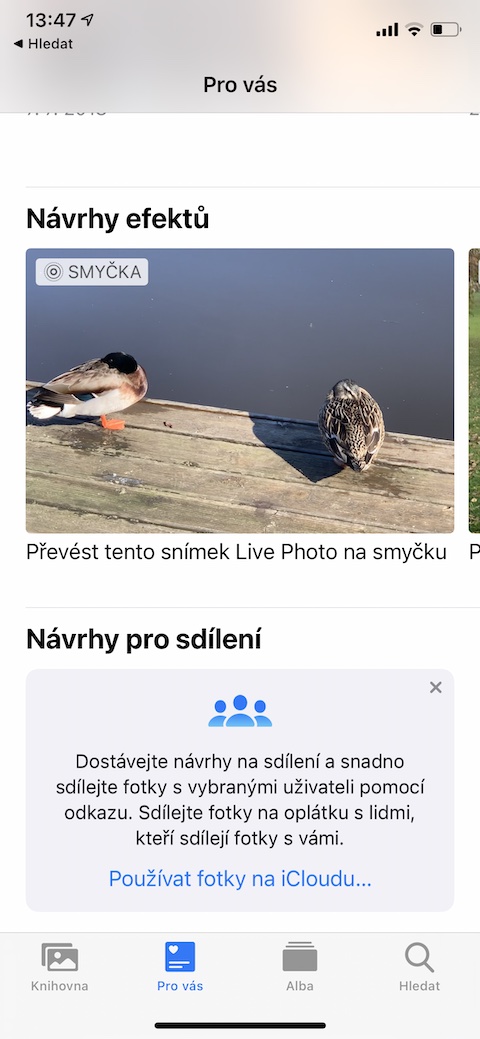
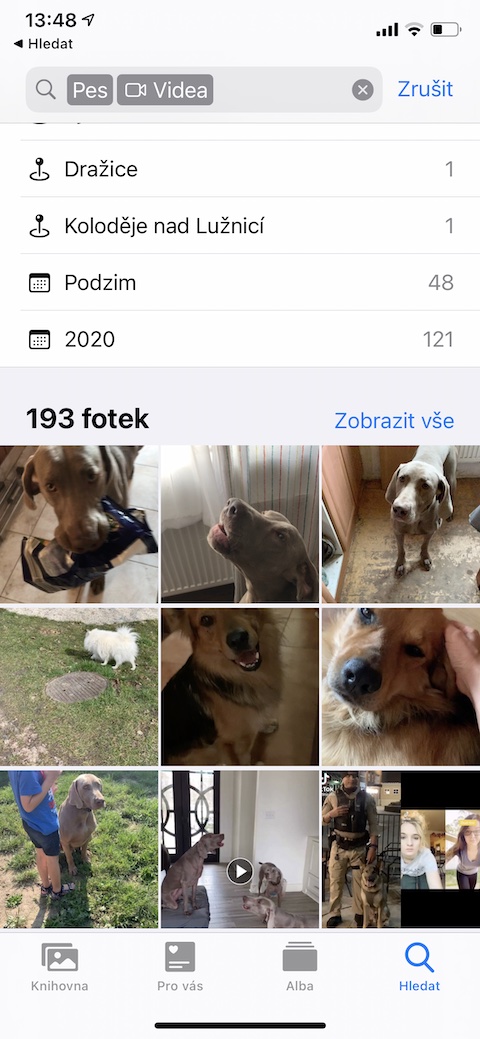
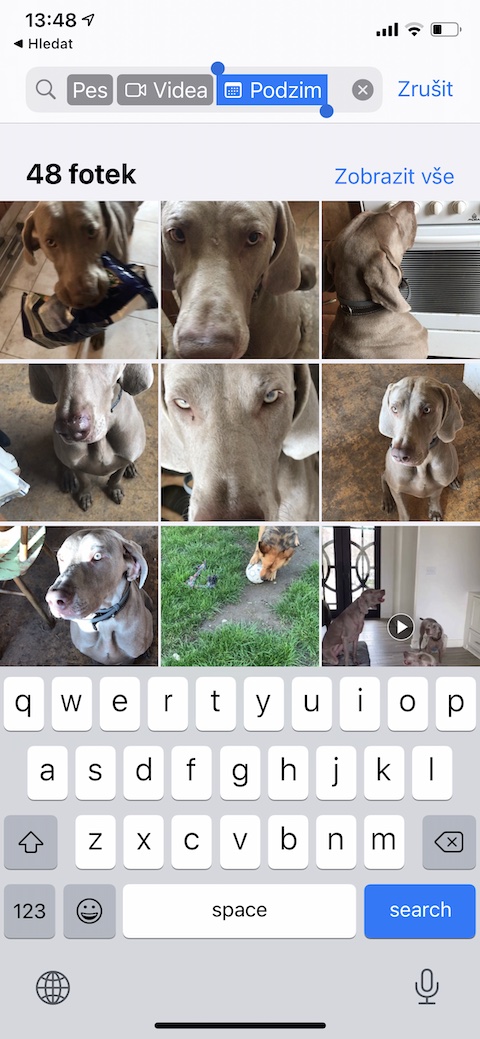

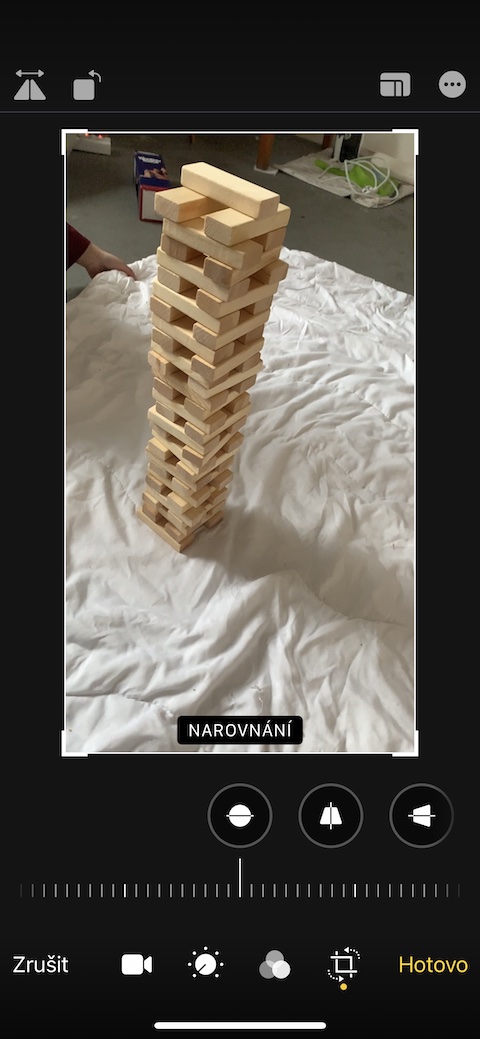


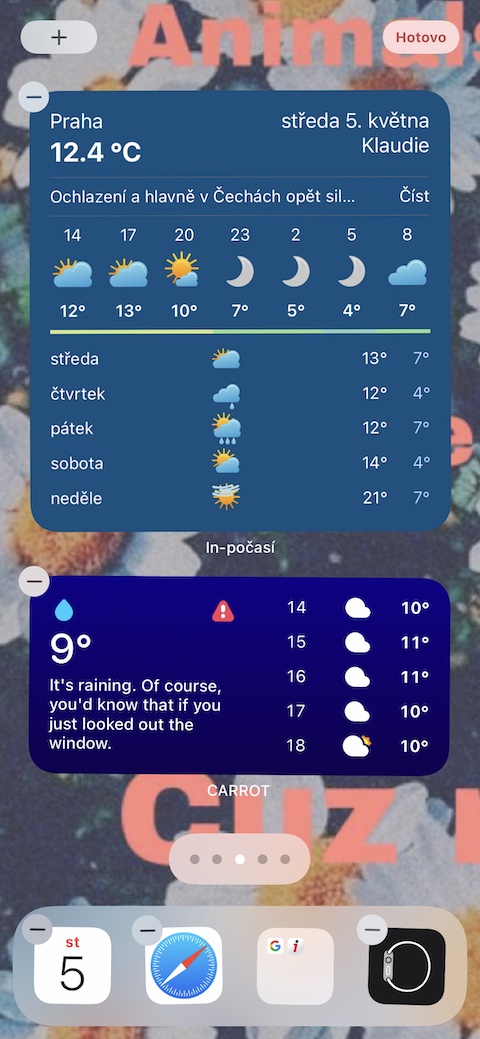


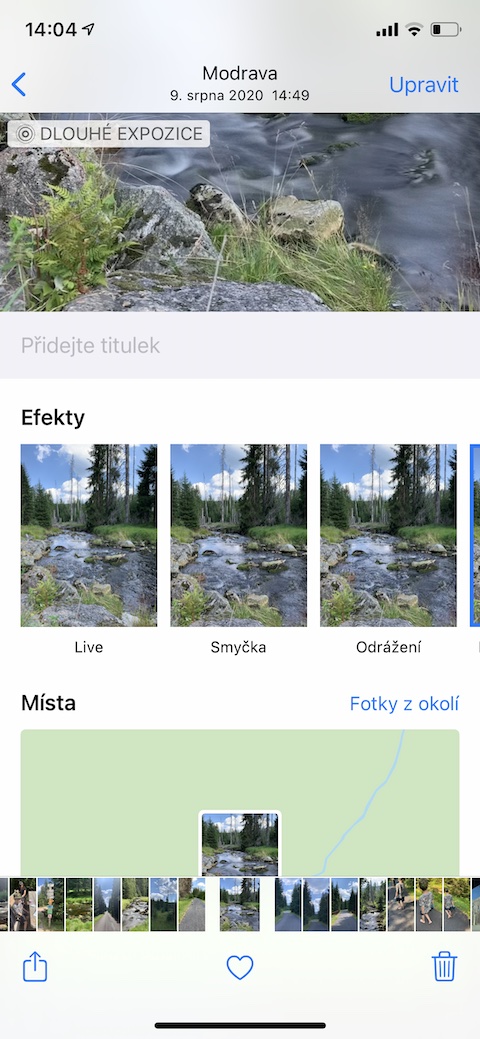

 Paglupad sa tibuok kalibutan uban sa Apple
Paglupad sa tibuok kalibutan uban sa Apple